Nekad nav bijis iespējams mainīt iPhone ikonas, izņemot iPhone tālruņa uzlaušanu. Tomēr šķiet, ka operētājsistēmā iOS 14 ir risinājums, kas ļauj to izdarīt, un visi par to ir traki.
Saturs
- Saistītā lasīšana
-
Pielāgošana beidzot ir pieejama iPhone
- Atrodiet pareizās iPhone ikonas
- Mainiet iPhone ikonas, izmantojot iOS 14 un saīsnes
-
Izveidojiet unikālu logrīku, izmantojot šīs lietotnes
- Kā sākuma ekrānam pievienot logrīku?
- Saistītās ziņas:
Saistītā lasīšana
- Kas jauns operētājsistēmā iOS 14.0.1?
- Kā pielāgot fotoattēlu logrīku operētājsistēmā iOS 14
- Vai varat paslēpt vai atspējot lietotņu bibliotēku, izmantojot iOS 14?
- Kā uzlabot savu AirPod skaņu, izmantojot iOS 14
- Pārslēdzieties no režģa uz saraksta skatu operētājsistēmā iOS 14
Tas parāda, ka, ierobežojot lietotājus uz gadiem un gadiem, viņi darīs visu, kas nepieciešams, lai personalizētu savu ierīci. Tā kā šis risinājums izmanto lietotnes Shortcuts priekšrocības, viens no visnoderīgākajiem rīkiem tiek nodots vairāk cilvēku rokās.
Pielāgošana beidzot ir pieejama iPhone
Mēs esam pārliecināti, ka Apple sākotnēji nebija paredzējis, ka tas notiks, taču ar iOS 14 lietotāji izveido unikālus iestatījumus, izmantojot trešo pušu logrīkus un saīsnes. Taču, pirms varat sākt darbu, jums būs jāatrod pareizās ikonas un logrīki, ko izmantot savā iPhone sākuma ekrānā. Ir pieejamas daudzas iespējas, un regulāri kļūst pieejamas vairāk.
Atrodi taisnība iPhone ikonas

Tā kā lietotāju pieplūdums cenšas mainīt iPhone ikonas, ir bijis dizaineru vilnis, kas izlaiž pielāgotas ikonas. Daži no tiem ir pieejami gan Android, gan iOS, taču tie visi ir diezgan unikāli un diezgan satriecoši. Šeit ir daži no favorītiem, ko esam atraduši līdz šim.
- Ikonu paplašinājumu pakotne no okpng
- Minimālās iOS 14 ikonas
- Shari modeļi
- Traf — iOS 14 ikonas
- Flaticon
- Ikonskauts
- Oliura minimālās ikonas
Pēc failu lejupielādes pārliecinieties, vai tos var viegli atrast. Mēs iesakām savā iPhone tālrunī izmantot lietotni Faili un izveidot iPhone ikonas mapi, lai tām varētu piekļūt no vienas un tās pašas vietas. Tas ir īpaši noderīgi, ja plānojat izmantot ikonas no dažādām “paciņām”, lai iegūtu unikālāku izskatu.
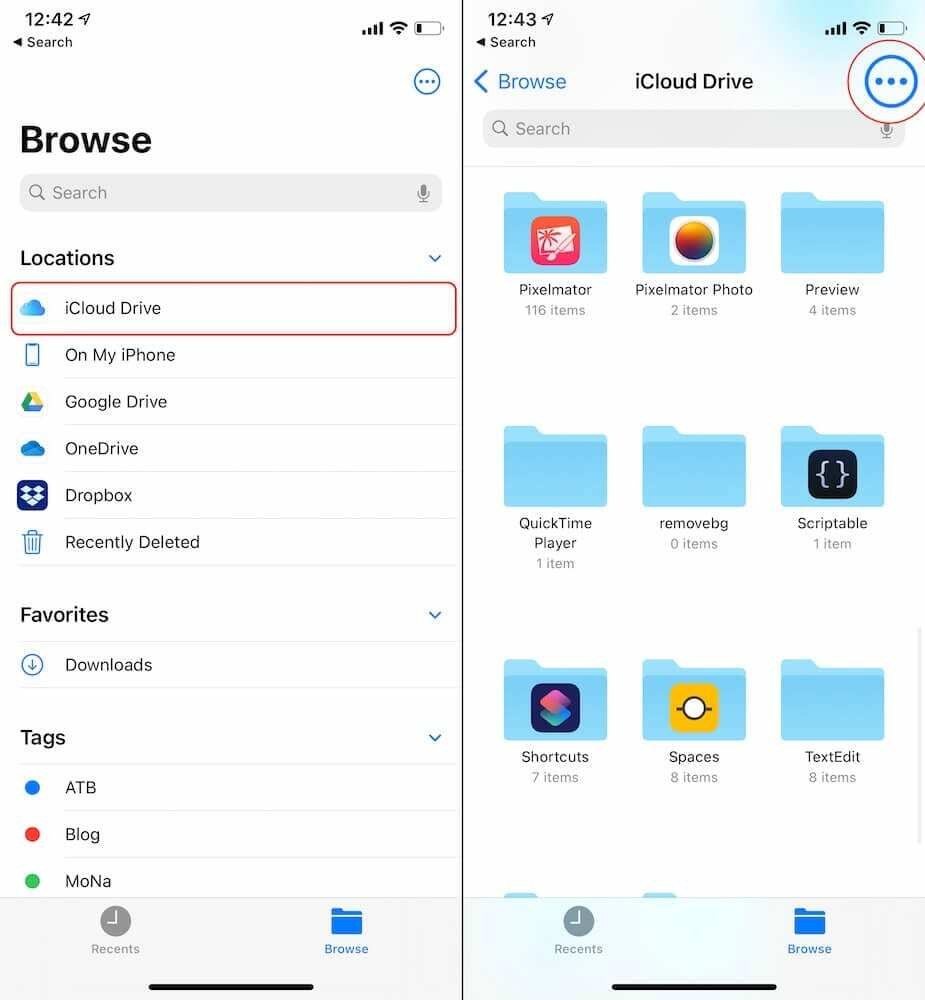
- Atveriet Faili lietotni savā iPhone.
- Pieskarieties Pārlūkot pogu augšējā kreisajā stūrī.
- Krāns iCloud disks zem Atrašanās vietas.
- Augšējā labajā stūrī pieskarieties trīs punktu izvēlnes pogai.
- Izvēlieties Jauna mape.
- Nosauciet mapi.
- Krāns Gatavs.
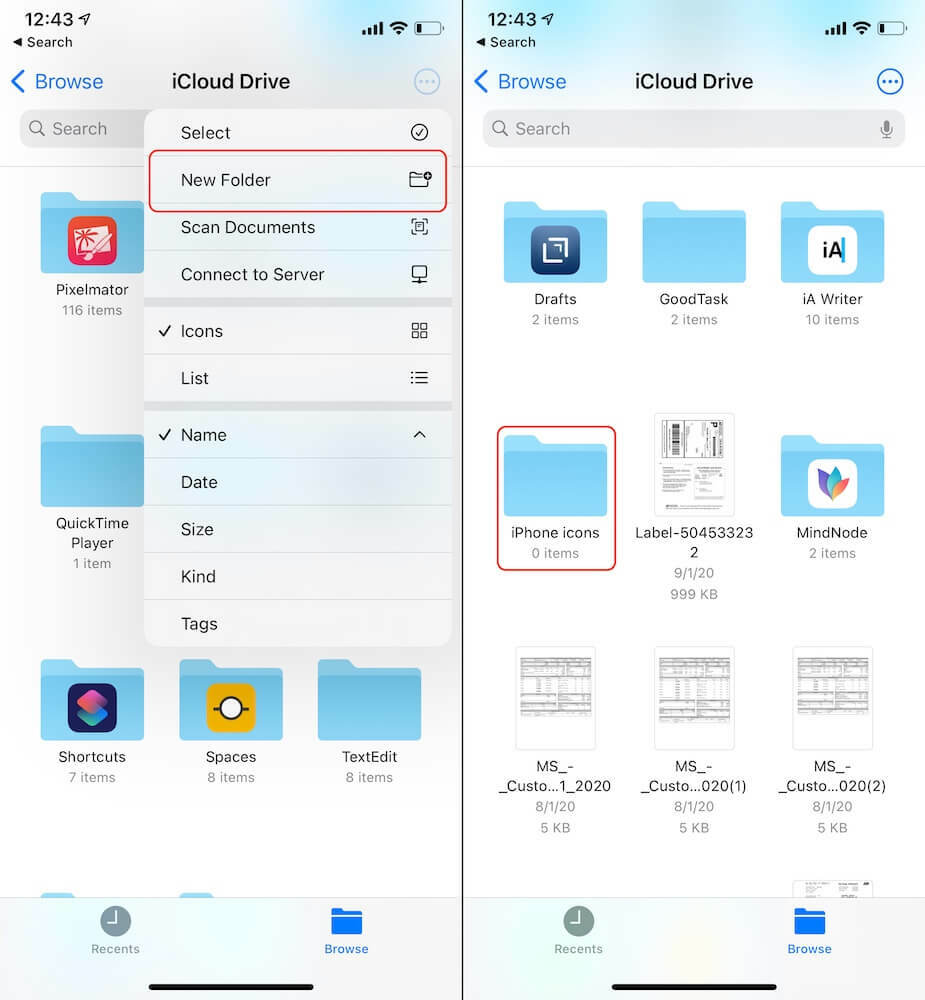
Tagad jums ir mape, kas ir dublēta iCloud diskā, kas var būt visu jūsu ikonu “mājas vieta”. Tas noderēs, kad sākat lietotnes un veidojat tās sākuma ekrānā, jo jums nebūs jāmeklē pa visu vietu vai jāiet cauri dažādām mapēm.
Mainiet iPhone ikonas, izmantojot iOS 14 un saīsnes
Labi, tagad, kad ikonas ir lejupielādētas un ir pieejamas viegli atrodamā vietā, varat sākt to pievienošanu sākuma ekrānam. Šim nolūkam ir nepieciešama lietotne Shortcuts, jo tajā nav iebūvēta ikonu mainītāja, kas būtu līdzīgs Android ierīcēm. Process var būt nedaudz nogurdinošs, it īpaši, ja vēlaties mainīt iPhone ikonas visām visbiežāk izmantotajām lietotnēm.
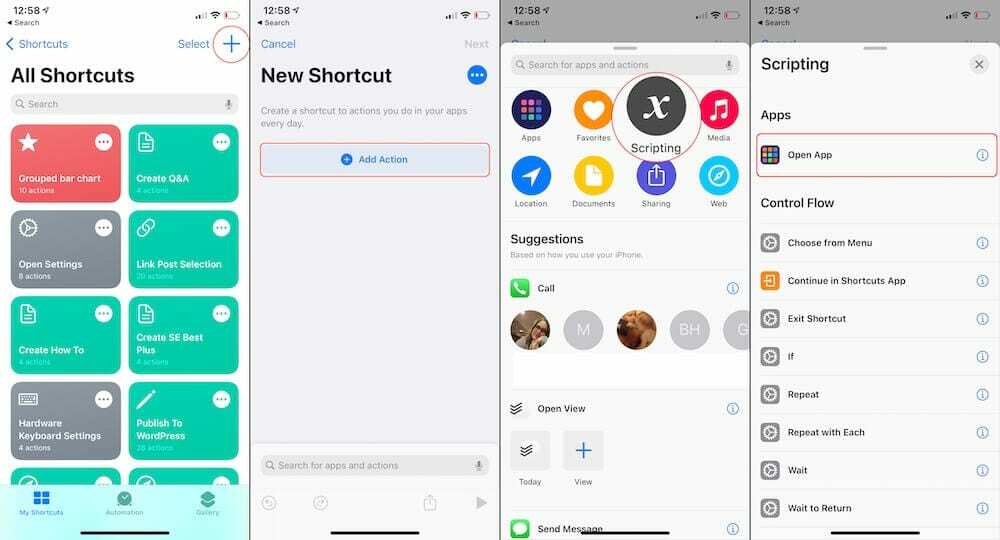
- Atveriet Īsceļi lietotni savā iPhone.
- Pieskarieties + ikona augšējā labajā stūrī, lai izveidotu jaunu saīsni.
- Pieskarieties Pievienot darbību pogu.
- Izvēlieties Skriptēšana virsotnē.
- Krāns Atveriet lietotni.
- Īsceļā pieskarieties Izvēlieties.
- Izvēlieties lietotni vēlaties pielāgot.
- Krāns Nākamais augšējā labajā stūrī.
- Ievadiet lietotnes nosaukumu.
- Krāns Gatavs.
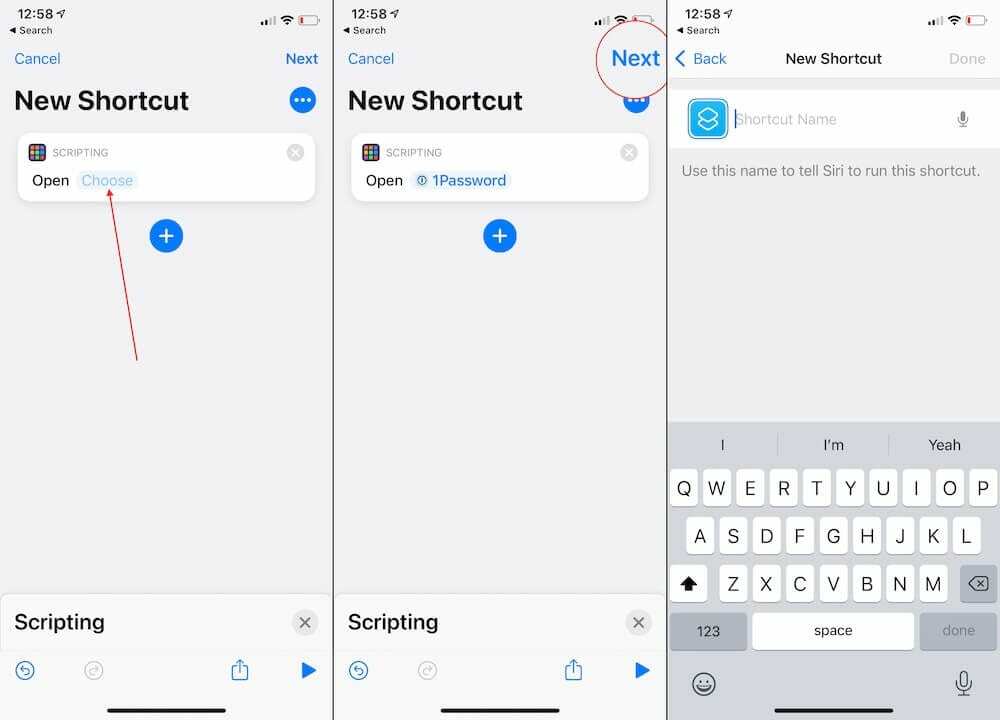
Tādējādi tiek izveidota tikai īsinājumtaustiņu darbība, kas atvērs programmu, kuru mēģināt pielāgot. Tātad jūs vēl nevarat atgriezties sākuma ekrānā, jo jums ir jāmaina ikona un jāpievieno tā sākuma ekrānam.
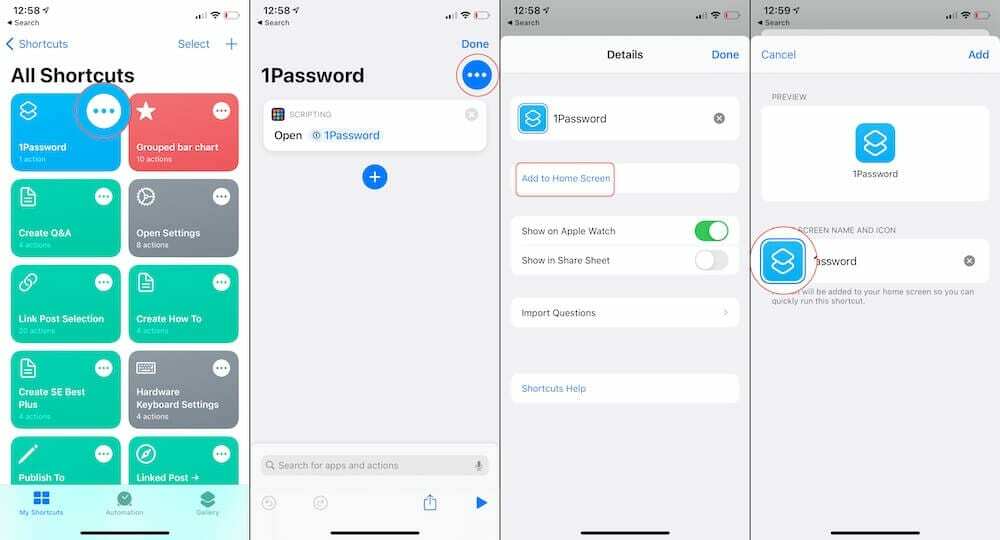
- Noklikšķiniet uz trīs punktu ikonas blakus tikko izveidotajam saīsnei.
- Vēlreiz pieskarieties trīs punktu izvēlnes ikonai.
- Izvēlieties Pievienot sākuma ekrānam.
- Pieskarieties Sākuma ekrāna nosaukums un ikona ikonu.
- Atlasiet ikonas attēlu, kuru saglabājāt iepriekš šajā procesā.
- Mainiet ikonas nosaukumu (vēlams uz lietotnes nosaukumu).
- Krāns Pievienot augšējā labajā stūrī.
- Pieskarieties Nākamais pogu.
- Mainiet saīsnes nosaukumu.
- Krāns Gatavs augšējā labajā stūrī.
- Atkārtojiet to visām lietotnēm, kurām vēlaties izveidot motīvu.
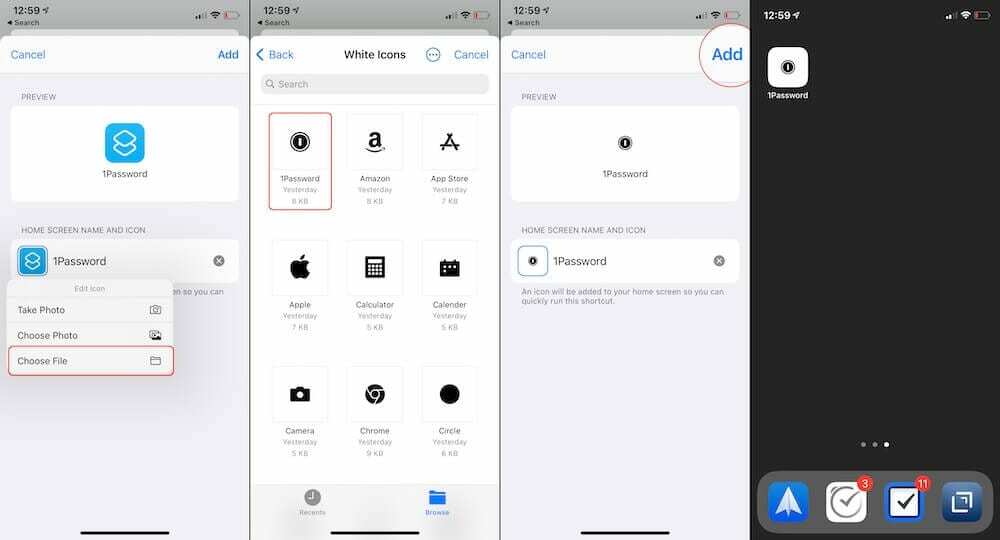
Izveidojiet unikālu logrīku, izmantojot šīs lietotnes
Pielāgošanas jautrība neapstājas ar iPhone ikonu maiņu, jo sākuma ekrānam tagad var pievienot trešo pušu logrīkus. Daudzas no tām var parādīt pamata informāciju, sākot no jūsu fitnesa statistikas līdz laika prognozei vai tikai laiku/datumu. Tomēr mēs esam apkopojuši dažus no mūsu iecienītākajiem trešo pušu logrīkiem, kas var piešķirt jūsu sākuma ekrānam personīgāku.
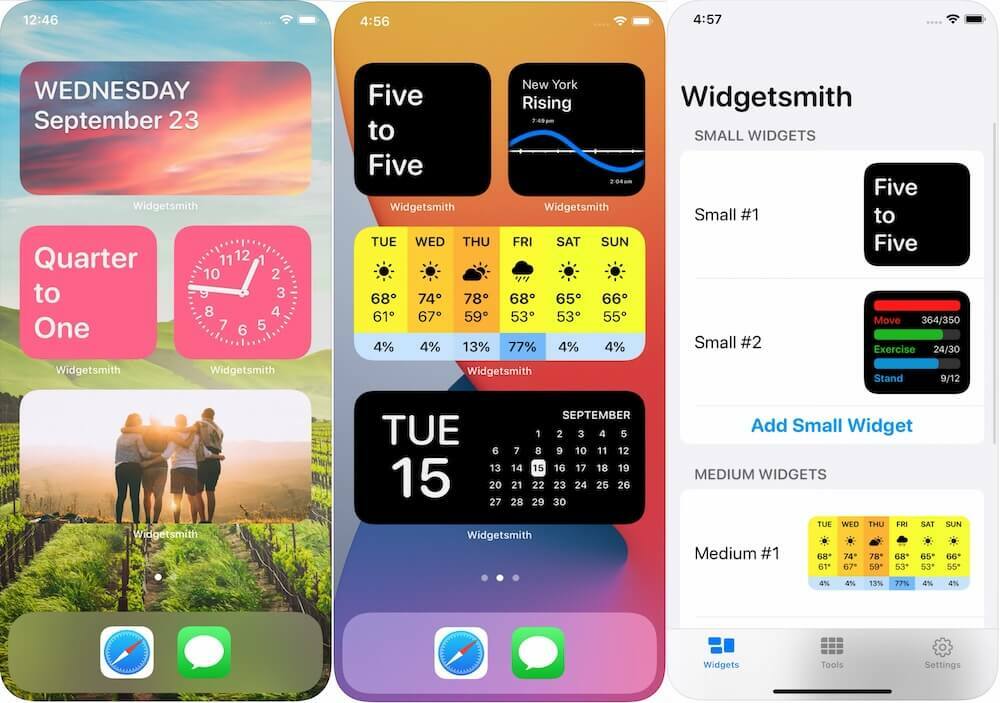
Pēc tam šo logrīku kopu var dinamiski ieplānot, lai tā tiktu parādīta sākuma ekrānā, ievērojot jūsu definētos noteikumus. Piemēram, konkrēts logrīks var vispirms parādīt laikapstākļus no rīta, pēc tam jūsu kalendāru darba dienas laikā un pēc tam pārslēgties uz aktivitāšu zvana norisi, kad noslēdzat savu dienu. Tas ļauj pilnībā izmantot katru sākuma ekrāna slotu.
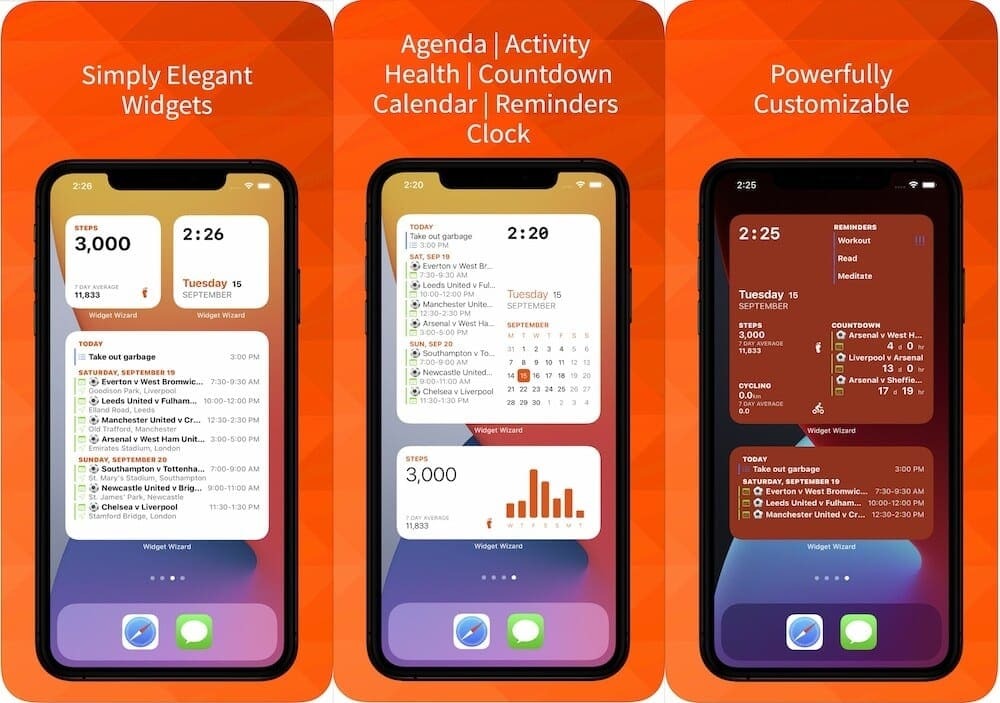
Vienkārši, eleganti un ļoti pielāgojami logrīki. Spēcīgi vienkārši. Vienkārši spēcīgs. Kombinētie logrīki, kas ļauj izvēlēties, kādus datus vēlaties skatīt kopā vienā logrīkā! Vai jums nepatīk kombinētie logrīki? Jums var būt arī atsevišķi logrīki!
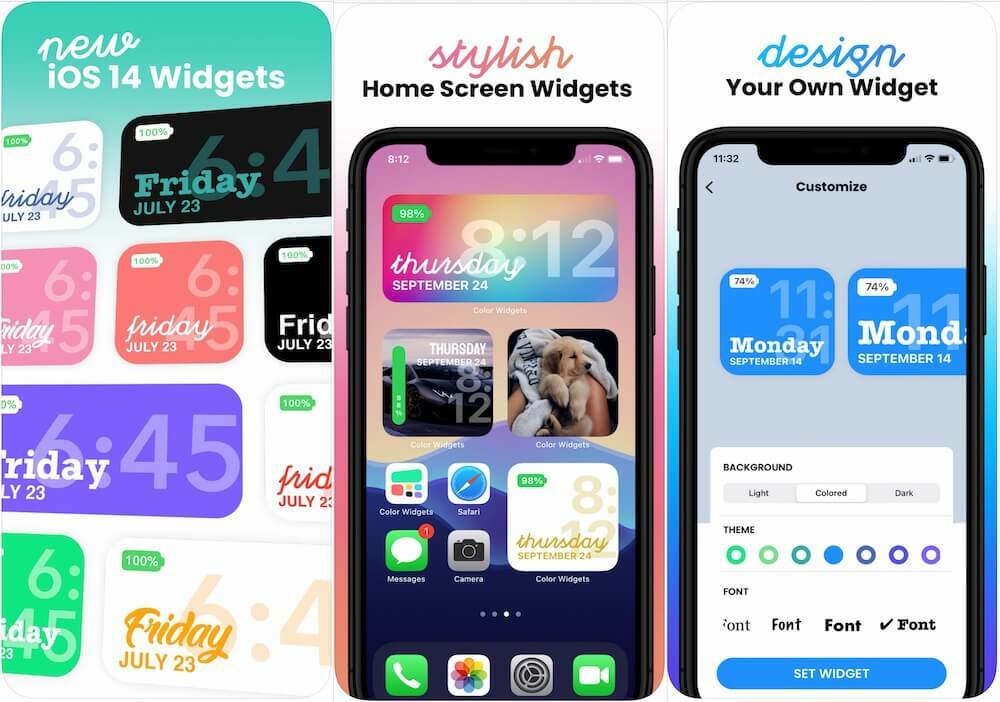
Krāsu logrīki ļauj pievienot stilīgus logrīkus tieši sākuma ekrānā! Izvēlieties kādu no iepriekš sagatavotiem logrīku dizainiem vai, vēl labāk, izveidojiet savu. Krāsu logrīki ir lieliski piemēroti sākuma ekrāna pielāgošanai un stila veidošanai.
Kā sākuma ekrānam pievienot logrīku?
Tagad, kad esat atradis un instalējis savus jaunos logrīkus, vēlaties tos pievienot sākuma ekrānam. Lūk, kā jūs varat to izdarīt un pēc tam pārvietot tos, lai novietotu tos, kur vien vēlaties.

- Nospiediet ilgi tukšu vietu sākuma ekrānā, līdz ieslēdzat režīmu “Jiggle” (ikonas sāk ņirgāties).
- Pieskarieties + poga augšējā kreisajā stūrī.
- Ritiniet, līdz atrodat vajadzīgo logrīku.
- Pieskarieties Logrīku pārskats
- Izvēlieties kādu izmēru vēlaties, lai tas būtu sākuma ekrānā.
- Pieskarieties Pievienot logrīku pogu apakšā.
- Krāns Gatavs augšējā labajā stūrī.

Voila! Jūsu iPhone tagad ir vairāk pielāgots nekā jebkad agrāk (izņemot tos, kuri ir izlauzušies). Pastāstiet mums par dažām savām iecienītākajām ikonu pakotnēm un logrīkiem, parādot tos komentāros!
Endrjū ir ārštata rakstnieks, kas dzīvo ASV austrumu krastā.
Gadu gaitā viņš ir rakstījis dažādām vietnēm, tostarp iMore, Android Central, Phandroid un dažām citām vietnēm. Tagad viņš pavada savas dienas, strādājot HVAC uzņēmumā, bet naktīs strādā kā ārštata rakstnieks.